
先日、急に音が出なくなったMacBook Pro。
ボリュームボタンを押しても一切変化はなく、常にミュート状態。試しにイヤホンをつけてみても、全く音が聞こえません。
さて、こんな時、あなたならどうしますか?
MacBookなどApple製品の修理と言えばクイックガレージ
音が出なくなって1日。このままでは色んな作業に支障が出ると思い、秋葉原駅前のヨドバシカメラの2階にあるクイックガレージへ。
クイックガレージはMacの修理で20年以上の実績があるそうで、iPhone、iPad、iPod修理の取扱もしています。
先日iPhoneの時計がズレてしまうアクシデントがありましたが、この時もクイックガレージでチェックしてもらい、その場で直してもらいました。
修理の前にMacBookやiPhoneの状態をチェックしてもらい、簡単に治るようであれば、その場で直してもらうことができます。
今回はさすがに修理する必要があるかと思っていたのですが、なんと5分もしない内に直りました!
PRAMをリセットしてMacのハードウエアトラブルに対処しよう!
修理の方法はいたってシンプルでした。
パソコンを再起動して、「Option」+「Command」+「P」+「R」を同時押し
これだけです。
これはPRAMをリセットするショートカットであり、スピーカーの音量や画像の解像度などメモリに保存された特殊な設定をクリア(初期化)することができます。
今回、MacBookから音が出なくなったのは、先日の講演会で外部のプロジェクターに自分のMacBookを繋げたことが原因だったようです。
外部のモニターやプロジェクターに接続すると、普段使っている設定が自動で変更されることがあるようなので、よくプレゼンされる方はぜひ覚えておきましょう!
以上、MacBookから音が出なくなった時の対処法の紹介でした。













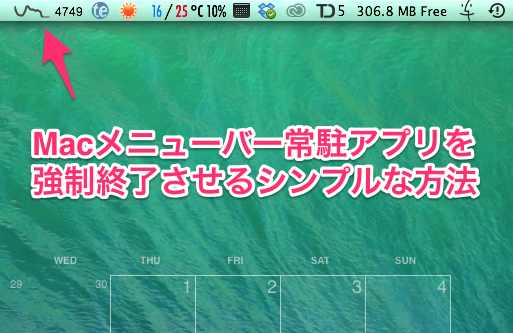


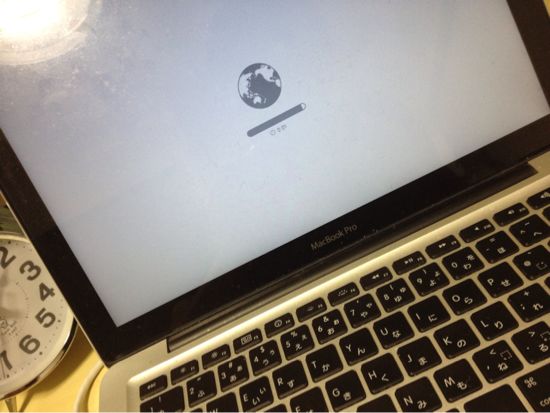

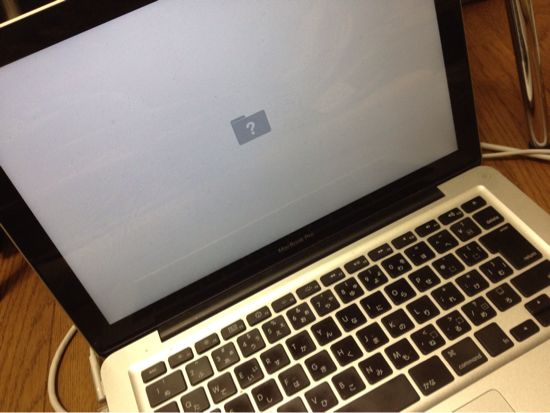






![[1分TED]「弱さ」という力:ブレネー・ブラウン [1分TED]「弱さ」という力:ブレネー・ブラウン](http://edu-dev.net/wp-content/uploads/wordpress-popular-posts/3948-featured-80x80.jpg)

![[1分TED]「スーパーモデルと12組の脚」エイミー・マリンズ [1分TED]「スーパーモデルと12組の脚」エイミー・マリンズ](http://edu-dev.net/wp-content/uploads/wordpress-popular-posts/5607-featured-80x80.jpg)



![[1分TED]「ムーブメントの起こし方」 デレク・シヴァーズ [1分TED]「ムーブメントの起こし方」 デレク・シヴァーズ](http://edu-dev.net/wp-content/uploads/wordpress-popular-posts/3250-featured-80x80.jpg)